 MARY
MARY 24 сен 2007
24 сен 2007 18116
18116
1. Создаем новый документ 800 на 600 пикселей. И заливаем его цветом #001020.
2. Создаем новый слой «Луна». Выберем инструмент Elliptical Marquee Tool (Эллипс) и рисуем круг размером 100 на 100 пикселей. Заливаем его цветом #F0FAFF.
3. Идем в Filter⇒Artistic⇒Sponge (Фильтр⇒Имитация⇒Губка) с установками:
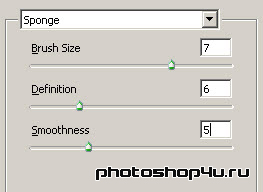

4. Снимаем выделение (Ctrl+D). Идем в Image⇒Adjustments⇒Brightness/Contrast (Изображение⇒Коррекция⇒Яркость/Контрастность) и выбираем:
Brightness (Яркость): +15,
Contrast (Контрастность): +30.
Применяем Filter⇒Blur⇒Blur More (Фильтр⇒Размытие⇒Размытие+).
5. Идем в эффекты слоя и устанавливаем Outer Glow (Внешнее свечение):
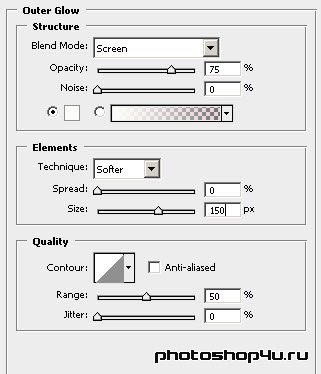

6. Копируем нижний слой (под «Луной»), называем его «Море» и перемещаем на самый верх. Идем в Filter⇒Render⇒Fibers (Фильтр⇒Рендеринг⇒Волокна).
С помощью кнопки Randomize (Рандомизировать) делаем что-то такое:
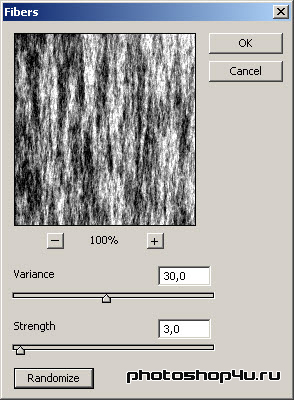
7. Переходим в режим трансформирования (Ctr+T). И правой кнопкой мыши выбираем Rotate 90° CW (Поворот на 90° по часовой стрелке). И затем изменяем размер до нужного.

8. Применяем Filter⇒Blur⇒Gaussian Blur (Фильтр⇒Размытие⇒Размытие по Гауссу) в 1 пиксель.
Изменяем режим слоя «Море» на Overlay (Перекрытие) и добавляем маску.
9. Выбираем инструмент Gradient tool (Градиент) и заполняем слой от центра «воды» до ее верха, чтобы верхняя часть «воды» получилась размытой.


10. Создаем новый слой «Звезды». Берем кисть в 5 пикселов и белым цветом рисуем звезды. И затем кистью в 2 пиксела — маленькие звезды. Устанавливаем прозрачность слоя в 50%. Затем копируем этот слой и смещаем его, устанавливаем прозрачность в 30%. И получили звездное небо.

11. Создаем новый слой «Лунный свет». Берем кисть размером в 9 пикселей белого цвета. И при нажатом Shift рисуем вертикальную линию от конца луны до центра моря.

12. Переходим в режим трансформации (Ctrl+T), жмем правую кнопку мышки, выбираем Distort (Наклон) и растягиваем нижние углы рамки в стороны:
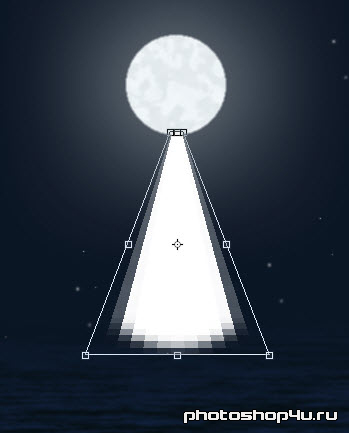
Применяем Filter⇒Blur⇒Gaussian Blur (Фильтр⇒Размытие⇒Размытие по Гауссу) в 90 пикселей.
13. Создаем новый слой «Отражение». Берем белую кисть размером в 9 пикселей и при нажатом Shift рисуем небольшую вертикальную линию.

14. Применяем Filter⇒Stylize⇒Wind (Фильтр⇒Стилизация⇒Ветер) с параметрами:
Method (Метод): Blast (Ураган)
Direction (Направление): From the Right (Справа).
Затем еще раз применяем этот фильтр, но направление выбираем противоположное.
15. Переходим в режим трансформации (Ctrl+T), жмем правую кнопку мышки, выбираем Distort (Наклон) и растягиваем верхние углы рамки в стороны:

16. Идем в Filter⇒Blur⇒Motion Blur (Фильтр⇒Размытие⇒Размытие в движении) с настройками:
Angle (Угол): 0°,
Distance (Смещение): 50 пикселов.

17. Затем применяем Filter⇒Blur⇒Gaussian Blur (Фильтр⇒Размытие⇒Размытие по Гауссу) в 3 пиксела:

18. Перемещаем слой «Отражение» под слой «Море». И устанавливаем прозрачность в 35%.

Теги: урок, рисуем сами, луна, вода, отражение
Посетители, находящиеся в группе Гости, не могут оставлять комментарии к данной публикации.







